现在,越来越多的人开始使用局域网来连接他们的设备,这为文件共享和资源访问提供了极大的便利。在Windows7操作系统中,我们可以利用其强大的网上邻居共享功能来实现这一目标。本文将详细介绍如何设置Win7网上邻居共享以及一些相关的技巧和注意事项。
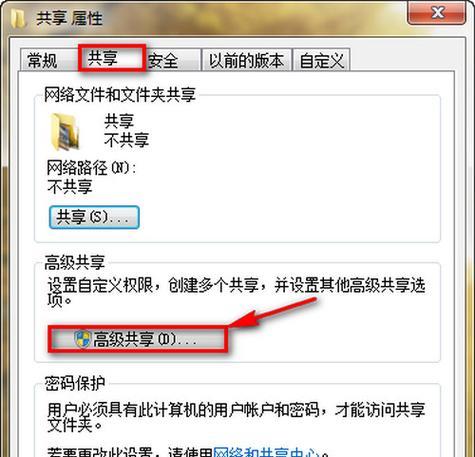
1.步骤启用网络发现和文件共享
在控制面板中打开网络和共享中心,点击“更改高级共享设置”。确保网络发现和文件共享选项被启用,这样其他设备才能在局域网中找到你的电脑并访问共享文件。
2.步骤创建共享文件夹
选择一个你想共享的文件夹,并右键点击选择“属性”。在“共享”选项卡中,点击“高级共享”,勾选“共享此文件夹”选项,并设置共享名称。你还可以选择给共享文件夹设置访问权限。
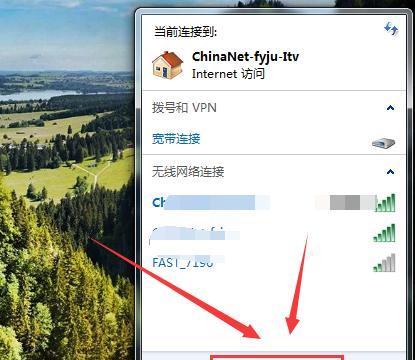
3.步骤添加用户和设置权限
点击“权限”按钮,在弹出的对话框中点击“添加”,输入需要添加的用户名称,并设置该用户的权限级别。你可以选择完全控制、修改、读取和写入等权限。
4.步骤设置防火墙例外
在Windows防火墙中,点击“允许程序或功能通过Windows防火墙”链接,然后点击“更改设置”。确保“文件和打印机共享”选项被勾选,这样其他设备才能访问你的共享文件。
5.步骤连接到共享文件夹
在其他设备上,打开文件资源管理器,点击左侧的“网络”,然后选择你的电脑名称。在共享文件夹列表中,找到你刚才设置的共享文件夹,并点击进入。如果需要,输入用户名和密码进行身份验证。
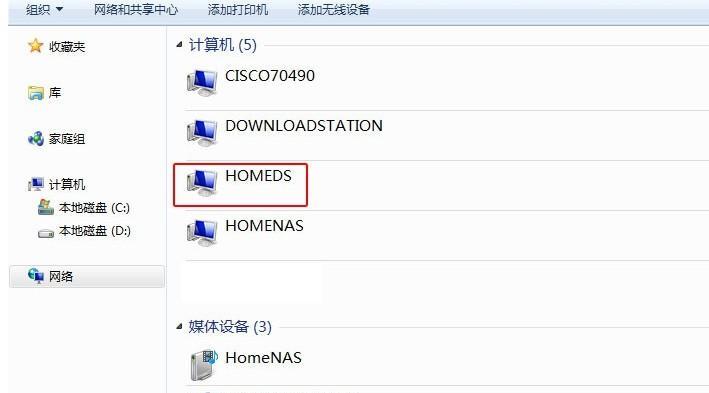
6.技巧设置只读共享权限
如果你只想让其他设备对共享文件夹进行只读访问,可以在权限设置中仅勾选“读取”权限,这样其他设备将无法修改或删除共享文件。
7.技巧使用密码保护共享
如果你担心其他未经授权的设备访问你的共享文件夹,可以启用密码保护共享。在共享设置中勾选“需要通过密码验证才能共享该文件夹”选项,并设置一个密码。
8.技巧使用专用网络
如果你希望在一个较小的局域网中进行文件共享,可以创建一个专用网络。在网络和共享中心中,点击“设置新的连接或网络”,选择“设置无线自组网(计算机与计算机之间)”选项,按照向导完成设置。
9.注意事项网络连接类型
要确保Win7网上邻居共享正常工作,你需要将网络连接类型设置为“家庭网络”或“工作网络”,而不是“公用网络”。在网络和共享中心中点击当前连接类型,在弹出的对话框中选择相应的选项。
10.注意事项安全性考虑
虽然Win7网上邻居共享功能提供了方便的文件共享,但也存在安全风险。确保设置强密码来保护你的账户,并定期检查共享文件夹的访问权限。
11.注意事项网络速度和性能
在大量文件共享时,可能会导致局域网的性能下降。如果你遇到了网络速度慢或文件传输卡顿的问题,考虑使用更高带宽的局域网设备或者减少同时访问的设备数量。
12.注意事项共享文件夹的位置
为了方便访问和管理,建议将共享文件夹放置在一个易于找到的位置,并使用有意义的名称来标识共享内容。
13.注意事项共享文件夹的备份
由于共享文件夹中的文件可能会被多个设备同时访问,建议定期备份共享文件夹中的重要文件,以防止数据丢失或损坏。
14.注意事项其他设备的操作系统兼容性
在连接到Win7网上邻居共享时,确保其他设备的操作系统与Win7兼容。某些较旧的操作系统可能无法正常访问或连接到Win7共享文件夹。
15.
通过本文的介绍,我们了解了如何设置Win7网上邻居共享功能,并了解了一些技巧和注意事项。通过合理配置共享文件夹的权限和防火墙设置,我们可以方便地在局域网中实现文件共享和资源访问。记住要保证网络安全和性能,并定期备份共享文件夹中的重要文件,以确保数据的安全和完整性。让我们利用Win7强大的网上邻居共享功能,更好地管理和利用我们的设备和资源。







